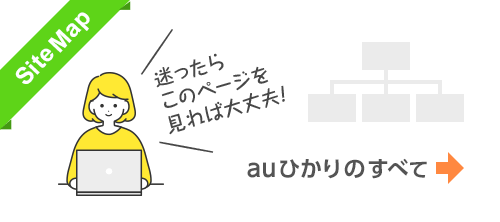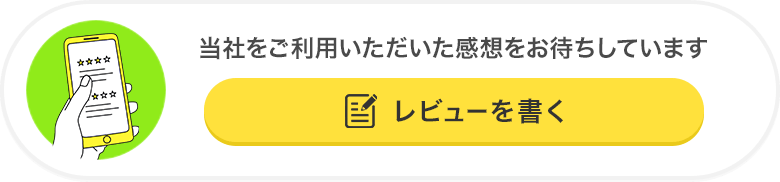auひかりHOME> auひかりの基本情報> ホームゲートウェイ> BL1500HM(ホーム1ギガ/マンションギガ/マンションミニギガ)接続方法
BL1500HM(ホーム1ギガ/マンションギガ/マンションミニギガ)接続方法
auひかりホームホームゲートウェイ「BL1500HM」の接続方法(1ギガ/マンションギガ/マンションミニギガ)をご案内します。
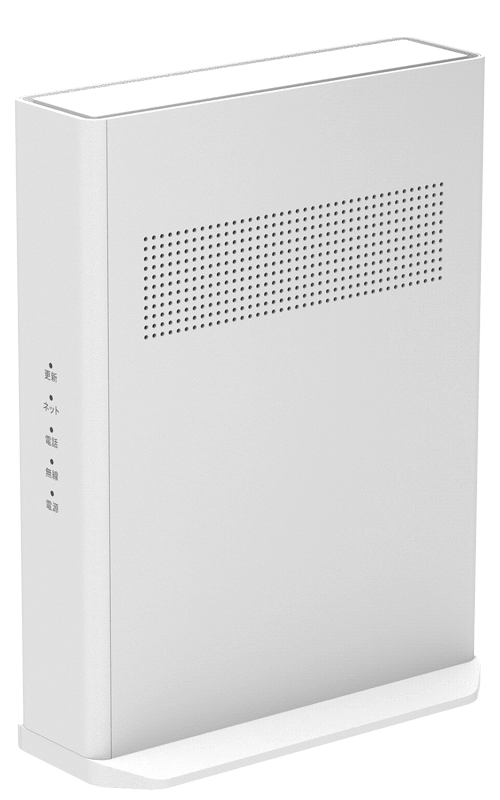
auひかりを新規でご契約の場合
auひかりを新規でご契約の場合のONUおよびホームゲートウェイの接続についてご案内します。
事前準備光回線工事日までに確認すること
光回線工事日までに光コンセントの設置場所を確認しておきましょう。
光コンセントとは、光ファイバーを家の中に引き込みした際に取り付けるものです。コンセントのタイプは2種類ありどちらかのタイプを設置します。お客さま側で光コンセントのタイプを選ぶことはできません。

光コンセントの設置例

|
事前確認1 |
インターネットや固定電話をよく利用する部屋を決めていただきます。 ※お客さまのご希望に沿えない場合もございますので、予めご了承ください。 |
|---|---|
|
事前確認2 |
利用する部屋にエアコンダクトや電話の配管があるかご確認ください。 ※上記がない場合は、別の引き込み方法をご相談いたします。 |
STEP1ONUと光コンセントの接続(auひかり工事日)
KDDIから届いたONU(光信号とデジタル信号を相互に変換する装置)と光コンセントをつなぎます。
機器類のうち「ONU-2」または「ONU」と記載のある箱を開封して、本体と同梱物をご確認ください。
ONUの同梱物
ONUの同梱物は、ONU本体、電源アダプター(一式)、LANケーブル(1本)、取扱説明書です。

ONUの設置
ONUの設置は、工事業者にて行います。
- ONUから出ている光ファイバーケーブルを光コンセントに差し込む。
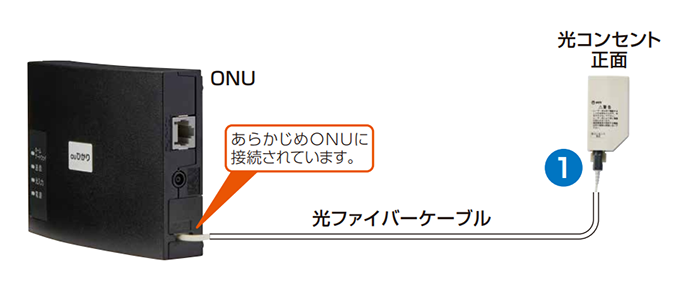

- ※ タイプ1、タイプ2ともにカバーを右にずらす等、差込口のカバーの開け方が異なる場合があります。ご注意ください。
- ※ 光ファイバーの先端を直視しないでください。
- ※ 光ファイバーケーブルの先端にはお手を触れないようご注意ください。
- ※ KDDIが指定する端末以外の接続は禁止します。
- ONUに電源アダプターを取り付ける
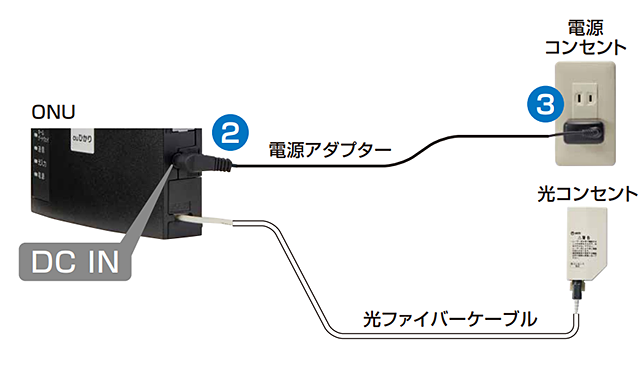
- 電源アダプターを電源コンセントに差し込む。
STEP2ホームゲートウェイとONUの接続(auひかり工事日)
ホームゲートウェイとONUをつなぎます。
KDDIから届いた機器類のうち「ホームゲートウェイ」と記載のある箱を開封して、本体と同梱物をご確認ください。
ホームゲートウェイの同梱物
ホームゲートウェイ(BL1500HM)の同梱物は、ホームゲートウェイ本体、ONU向けLANケーブル(黒色)、ACアダプター(電源ケーブル含む)、取扱説明書です。

ホームゲートウェイとONUの接続
ホームゲートウェイの設置は、工事業者にて行います。

※ 更新ランプが消灯するまでは5~10分程度かかることがありますので、電源を切らずそのまましばらくお待ちください。
STEP3パソコンや電話機の接続
各種ケーブルを接続します。ホームゲートウェイが正常に起動したことを確認後、パソコンや電話機を接続してください。

STEP4無線LAN(Wi-Fi)の接続
インターネット接続を有線LAN接続だけではなく、スマートフォンやパソコン、その他のデバイスで無線LAN(Wi-Fi)する場合の方法をご案内します。
スマートフォンやパソコンを無線LAN(Wi-Fi)で接続する場合は、ホームゲートウェイに内蔵されている無線LAN親機能を利用します。
有料オプション(Wi-Fiパック:660円/月 ※2024年9月までは550円/月)のお申し込みによりご利用いただけます。
-
ホームゲートウェイの側面に記載されている「SSID(ネットワーク名)」と「暗号化キー(パスワード)」を確認してください。
※「SSID 共通(AES)」のご利用をおすすめします。
SSID / 暗号化キー -
スマートフォンの場合
- スマートフォンのWi-Fi設定をタップ。
- 表示されたリストから、該当のSSID(ネットワーク名)を選択。
- 暗号化キー(パスワード)を入力。
パソコンの場合
- パソコンを起動し、Wi-Fiをオン。
- パソコンに表示されたリストから該当のSSID(ネットワーク名)を選択。
- 暗号化キー(パスワード)を入力。
- 以上で無線LAN(Wi-Fi)でのインターネット接続設定は完了です。
STEP5電話の接続方法
電話の接続方法をご案内します。ホームゲートウェイの設置場所に電話機をご準備ください。
-
ホームゲートウェイの電話ランプが「緑点灯」していることを確認してください。
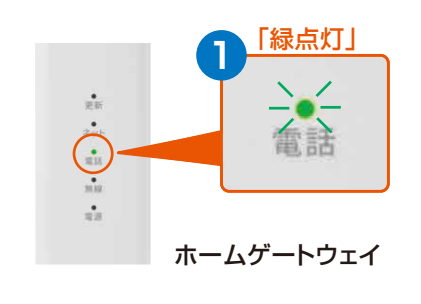
-
ホームゲートウェイに電話機を接続します。

ホームゲートウェイと電話機 -
電話機から接続確認テストを行います。
- 確認用電話番号 0077-7156(無料)へダイヤル
-
完了アナウンス
「接続試験は正常に終了いたしました」※ 携帯電話などからの着信確認もお試しください。
- 以上で電話サービスの設定は完了です。
auひかりを契約中で機器を交換する場合
お使いの機器とBL1500HM(ホームゲートウェイ)の交換方法をご案内します。
ホームゲートウェイとONUの交換中は、インターネット接続ができなくなりますのでご注意ください。
STEP1ご利用中のホームゲートウェイを取り外す
BL1500HMが届いたら、現在ご利用中のホームゲートウェイを取り外してください。
-
パソコン・電話機
ホームゲートウェイからパソコンや電話機に接続されているケーブルを抜きます。

LANケーブル・電話ケーブルを引き抜く -
ホームゲートウェイ
ONUに接続されているLANケーブルを抜きます。更に、ACアダプターを本体および電源コンセントから抜きます。
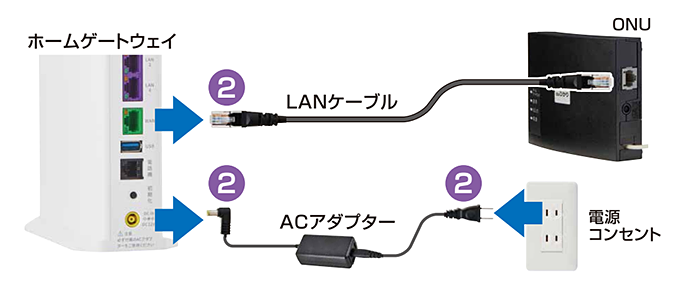
LANケーブル・ACアダプターを引き抜く -
ONU
LANケーブル、ACアダプターを抜きます。更に、光コンセント、電源コンセントからもケーブルを抜きます。
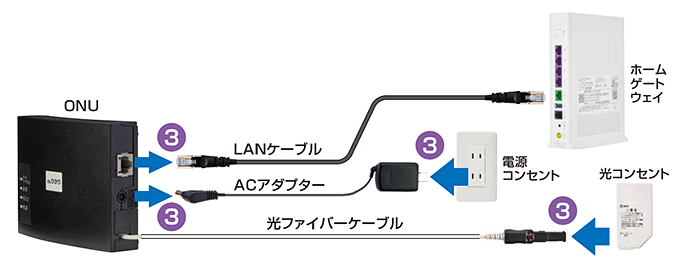
LANケーブル、ACアダプター、各コンセントからケーブルを抜く
※ 3は、ONUを交換する場合のみ実施してください(交換したホームゲートウェイとONUはご返却ください)。
STEP2お使いの機器とBL1500HMを交換する
お使いの機器と、KDDIから届いたホームゲートウェイ「BL1500HM」を交換します。
-
ONU
ONUを交換した場合のみ実施してください。
光ファイバーケーブルを光コンセントに差し込みます。次に、ONU向けLANケーブル(黒色)を「ホームゲートウェイ」ポートに差し込みます。さいごにACアダプターを本体と電源コンセントに差し込みます。

-
ホームゲートウェイ
ONUと接続されているONU向けLANケーブル(黒色)を「WAN」ポートに差し込みます。次に、ACアダプターを本体と電源コンセントに差し込みます。さいごにランプの状態を確認します。

※ 更新ランプが消灯するまでは5~10分程度かかることがありますので、電源を切らずそのまましばらくおまちください。
STEP3機器の返却
ホームゲートウェイ、ONUはレンタル品です。
取り外した機器は、KDDIへご返却ください。
- 新しい機器の荷物の外側に貼付されたビニール袋から、返却用伝票を取り出します。
- 取り外したホームゲートウェイ本体、ONU、ACアダプターを荷物などに梱包し、返却用伝票を貼付して返送します。
これで機器の交換は完了です。
ランプ表示の確認
ここまでの設定で、ランプ表示が以下のように点灯しているかを確認してください。
ONU
|
ランプの名称 |
正常時 |
状態 |
|
|---|---|---|---|
|
ホームゲート |
オレンジ点滅 |
|
1Gbpsで接続中。※緑点滅の場合、100Mbpsの低速で接続中。 |
|
通信ランプ |
緑点灯 |
|
|
|
光入力ランプ |
緑点灯 |
|
ONUが故障した場合は光入力ランプが消灯します。 |
|
電源ランプ |
緑点灯 |
|
|
ホームゲートウェイ
|
ランプの名称 |
正常時 |
状態 |
|
|---|---|---|---|
|
更新ランプ |
消灯 |
|
通信ができる状態です。 |
|
ネットランプ |
緑点灯 |
|
インターネット接続ができる状態です。 |
|
消灯 |
|
ネットサービスのご契約をされていないか、ご契約手続き中です。 |
|
|
電話ランプ |
緑点灯 |
|
auひかり電話サービスが利用できます。 |
|
消灯 |
|
電話サービスのご契約をされていないか、ご契約手続き中です。 |
|
|
無線ランプ |
緑点灯 |
|
無線LAN機能(Wi-Fi)が利用できます。 |
|
緑点滅 |
|
無線LAN機能(Wi-Fi)でデータ送受信中です。 |
|
|
消灯 |
|
無線LAN機能(Wi-Fi)サービスのご契約をされていないか、ご契約手続き中です。 |
|
|
電源ランプ |
緑点灯 |
|
電源が入っています。 |
|
緑点滅 |
|
省電力中です。 |
|
ホームゲートウェイの接続設定で困った場合
- 配線が難しい、接続設定などがわからない場合
- 専門スタッフがお客さまのお宅にお伺いして、インターネットをご利用いただけるように機器の設定を行う「 かけつけ設定サポート(有料オプション)」がございます。
※表示価格は特に断りがない限り税込です。消費税の計算上、請求金額と異なる場合があります。
※掲載内容は2025年12月23日時点の情報です。
 キャンペーン
キャンペーン スマホ
スマホ auひかりの
auひかりの 利用開始
利用開始 プロバイダ
プロバイダ よくある
よくある オプション
オプション Web
Web